Como comentaba en el anterior post, me decidí por comprar un NAS para tener todos mis datos centralizados. La elección fue un Synology DiskStation DS213j, un NAS de dos bahías pensado para el hogar o pequeña oficina. En realidad, no sólo buscaba tener todos mis datos en un único lugar, sino disfrutar de todo un mundo de posibilidades que puede ofrecernos este aparato. De hecho, si simplemente hubiera buscado almacenamiento masivo, con añadir un disco duro de más capacidad al servidor casero me hubiera bastado. De ahí este análisis, para ofreceros una visión de todo lo que puede dar de sí. Comencemos pues.
En la caja
El contenido de la caja trae lo justo y necesario: el NAS, un cable de red, el cable y adaptador de alimentación (un bloque un poco más pequeño que los típicos cargadores de portátil), un disco de instalación (que no es necesario realmente), una nota de bienvenida y tornillos para fijar los discos duros y cerrar la caja del NAS. Me gustó el detalle de que vinieran de sobra y trajera 10 siendo sólo 8 necesarios para atornillar los dos discos duros y 3 en vez de los 2 para cerrar la caja.
Viene bastante bien embalado todo. De hecho, mi caja debió sufrir algún percance durante el transporte, haciendo que una esquina viniera algo arrugada, pero no afectó a su contenido. Como puedes ver en la imagen de arriba, junto a la compra del NAS también me hice con un SAI, del cual hablo en la anterior entrada. De los discos duros elegidos hablaré luego.
Características técnicas
Las características técnicas completas las podéis encontrar en la web del fabricante, pero las más importantes son: procesador a 1,2 GHz con coma flotante, 512 MB de memoria RAM DDR3, LAN gigabit, 2 puertos USB 2.0, Wake-on-LAN, 17 dB de nivel de ruido y un consumo de unos 20W en funcionamiento. Puede parecer que no sean gran cosa, pero no hay que olvidar que estamos hablando de un NAS. Lo único que le echo de menos, siendo un nuevo modelo, es que los puertos USB no sean 3.0, pero tampoco me preocupa mucho porque no tengo pensado usarlos.
Puesta en marcha
Lo primero que hay que hacer antes de conectarlo es añadirle los discos duros. Para ello, simplemente hay que abrir la caja y atornillarlos cada uno en su bahía. Para evitar vibraciones, tanto las patas del NAS como los agujeros donde van atornillados los discos duros, son de goma.
Como yo quería montarme un RAID 1, compré dos discos duros iguales de 2 TB. Mi elección fueron los Western Digital Red, modelos específicamente diseñados para los NAS. Son más caros que los normales, pero prefiero invertir en ellos dado que van a estar encendidos 24/7, y espero que aguanten bastantes años. Además de estar pensados para estar siempre en marcha, consumen y se calientan muy poco (36ºC ha sido lo máximo que he visto), todo ello con buen rendimiento. Synology recomienda que sólo les pongamos discos duros compatibles (aquí te ofrecen una lista), aunque imagino que habrá discos duros totalmente válidos pero que no aparezcan. Evidentemente, todos los de la serie Red están incluidos.
Una vez puestos los discos, conectamos el NAS a nuestra red y lo encendemos. Para que todo funcione a la primera, hay que tener el DHCP activado, porque si no, el NAS no obtendrá una IP y no podremos hacer la configuración inicial. Luego ya le podremos poner una IP fija, que es lo recomendable. Cuando haya terminado de arrancar, simplemente vamos a un navegador y escribimos la IP local que le haya sido asignada. El manual dice que vayamos a una dirección para que nos lo encuentre, pero si ya sabes qué IP tiene, esto no es necesario.
La configuración inicial es muy sencilla y no dura mucho. Cuando acabe, te encontrarás con el escritorio a continuación listo para ser usado.
DiskStation Manager
Su sistema operativo se llama DSM, acrónimo de DiskStation Manager. Se trata de un sistema operativo basado en Linux, pero con interfaz web. Es decir, todo se controla a través de un escritorio en un navegador, siendo así la mar de cómodo controlarlo desde cualquier lugar. Es muy sencillo de manejar, ningún usuario debería tener problemas. Básicamente se resume en un escritorio con accesos directos, un “Menú Inicio” donde están todas las aplicaciones, una barra de tareas, un explorador de archivos y un panel de control.
DSM también está adaptado a dispositivos móviles, en una versión reducida
También, como buen Linux, se puede acceder a todos los entresijos del sistema mediante SSH o Telnet. DSM actualmente va por la versión 4.2, pero está en constante evolución y cada cierto tiempo lanzan actualizaciones fácilmente instalables. Si quieres probarlo en vivo, tienes una demo aquí (usuario admin, contraseña synology).
Usuarios y carpetas compartidas
Inicialmente, el sistema tiene un único usuario, el administrador. Lo lógico es que este sólo lo reservemos a tareas de administración y creemos un usuario normal. Cada usuario tiene privilegios sobre las carpetas compartidas y sobre las aplicaciones que puede usar. También les podemos asignar opcionalmente una cuota de disco y límites de velocidad.
Las carpetas compartidas son lo más importante del NAS relativo a su capacidad como disco de red. En mi caso, los 2 TB de espacio los quiero en una única carpeta compartida llamada Media, y ésta será la que luego monte en Windows. Pero por supuesto, se pueden añadir todas las carpetas compartidas que se quieran. De hecho, por defecto, se crean photo, music y video. Como lamentablemente no se pueden eliminar, simplemente las tengo vacías y ocultas en “Mis sitios de red”, una opción que te da al editarlas. Lo ideal es que se usaran esas carpetas para guardar sus respectivos tipos de archivos, pero como soy un tanto maniático, prefiero tener mi propia estructura de carpetas en Media.
Cada carpeta compartida tiene asociados permisos para cada usuario en el sistema. Los permisos pueden ser de sólo lectura, lectura / escritura o sin acceso. Una vez activado el servicio CIFS (lo que viene a ser Samba), ya se pueden montar las carpetas compartidas, pidiendo un usuario y contraseña que tenga los permisos adecuados. También se pueden habilitar otros protocolos, como AFP (para Mac), NFS, FTP y WebDAV.
Rendimiento
Como puedes ver sobre estas líneas, el rendimiento sin tocar nada en especial no está del todo mal. Unos 70 MB/s en cuanto a la descarga y entorno los 40 MB/s a la hora de cargar un archivo al NAS. Aún estando bien, estos resultados quedan algo lejos de lo publicado en la página del fabricante. Según su entorno de pruebas, las únicas diferencias significativas que veo respecto a mi entorno es que ellos tienen el NAS conectado directamente al PC, cuando yo tengo ambos conectados a un switch gigabit normalito, y que en su equipo cliente tienen dos SSD en RAID 0 en vez de un SSD normal. Pero bueno, imagino que influyen más cosas, como el estado del NAS (recién instalado vs. varias aplicaciones instaladas y funcionando), de los discos duros (vacíos vs. medio llenos), la calidad de la tarjeta de red del cliente, etc. Ellos ya aclaran que:
Observación especial:
Las cifras de rendimiento se obtienen en un laboratorio de Synology utilizando equipos cliente muy potentes con una configuración de red extremadamente optimizada y pueden variar en distintos entornos.
De todos modos, yo personalmente no busco un máximo rendimiento en un NAS; para eso ya tengo un SSD en el ordenador.
Actualización 05/09/13: Por algún motivo, en el momento de realización de este análisis, obtuve esas velocidades, pero actualmente alcanzo las publicitadas: aproximadamente 110 MB/s en descarga y 70 MB/s en carga. Lo único que recuerdo haber cambiado desde entonces en el NAS es la desinstalación del servidor VPN.

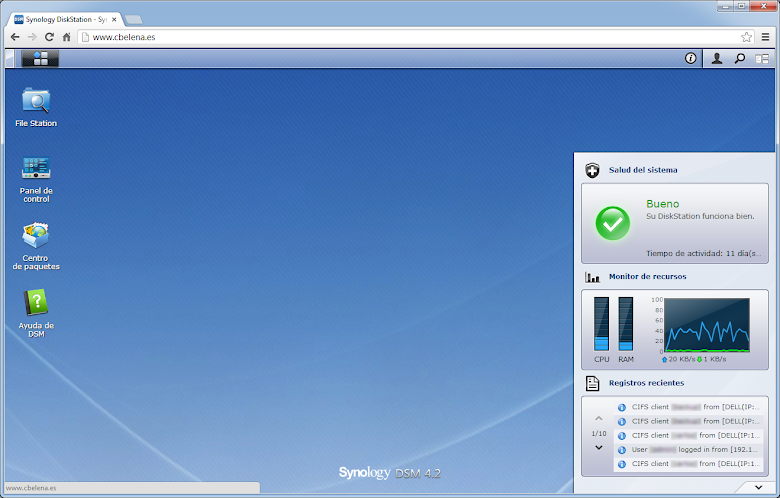




Hola, me ha encantado tus explicaciones, me lo he comprado y he empezado hoy con el, tengo muchas dudas pero tampoco quiero abusar, me encantaría saber como borrar una carpeta que comparti y cree yo mismo, tambien si podrias explicar como se hace para que cualquier amigo pueda acceder a el como si de una web se tratara, gracias y saludos
Hola Juan,
Me alegro que te haya gustado el análisis :)
Para borrar la carpeta compartida sólo tienes que ir al Panel de control > Carpeta compartida, seleccionarla y darle al botón de Eliminar.
Para que un amigo acceda a tu NAS, lo mejor es crear un usuario y darle los permisos adecuados a las carpetas que tú desees. Para ello, por supuesto, tienes que tener bien configurado el router (apertura de puertos) para que pueda acceder desde fuera de tu red local. También, aunque no es obligatorio, lo ideal sería contar con un servicio de DDNS, para no tener que darle tu IP como dirección del NAS. Más que nada porque esta puede cambiar si tu ISP te la proporciona dinámicamente (lo más probable). Desde el panel de control puedes configurar una dirección gratuita.
¡Un saludo!
Hola de nuevo, muchas gracias por tu ayuda, ya he configurado el router, creia que sería mas pesado pero ya esta, lo he mirado desde el equipo de un amigo, fuera de mi red para ver que funcionaba, eso sí, accedo al Disk Manager completo, entiendo que debo de crear alguna cuenta de invitado o algo así y que les saldrá menos cosas, no? muchas gracias de verdad. Borrar ya lo he conseguido, todo ok, gracias
Hola de nuevo,
Si has creado un usuario para tu amigo y no le has dado privilegios de administrador, imagino que no puede tocar configuración del NAS. De todas formas, si sólo quieres darle acceso a archivos, en vez de darle acceso por HTTP, dáselo por FTP / SFTP / WebDAV (aunque este último no te lo recomiendo). La cuenta de invitado existe y se llama guest, pero está deshabilitada por defecto. No la he probado, pero supongo que le dará un acceso con los mínimos privilegios posibles, o los que tú elijas.
Saludos :)
Ya lo he hecho, esto es un mundillo simplemente bestial, cada momento aprendes algo y que burrada de cosas que tiene, ya te ire preguntando, gracias por todo de verdad
Gran artículo! Justamente pensaba en adquirir uno … Así que aprovecho para preguntarte dos cosas:
Se puede instalar el servidor Plex en el ds213j? Me interesaría poder usarlo como media center, pero creo que no tiene suficiente potencia…. No se si lo has probado.
Y, finalmente, tengo una tele samsung y me pregunto: las series y las pelis se pueden ver mediante algun portal «bonito» o hay que ir por el dlna, carpetas y archivos?
Hola Elerion,
Sí, en el centro de paquetes está Plex, pero no lo he probado. La verdad es que con Video Station tengo suficiente. Si tu tele Samsung es medianamente reciente, en su tienda de aplicaciones está también Plex, así que imagino que con instalar el servidor Plex en el NAS ya puedes tener un portal bonito en la tele, como dices. Como yo no lo utilizo, en mi Samsung accedo a las películas y series vía DLNA, a través de carpetas y archivos.
No estoy seguro, pero si el servidor Plex sólo se dedica a mandar los archivos y poco más, no debe quedarse corto de potencia ni mucho menos. Donde sí puede pasar (o directamente no funcionar) es si tiene que transcodificar formatos.
Un saludo! :)
Hola,
En primer lugar enhorabuena por el post. Muy buena review.
Por otro lado me gustaria saber si has conseguido instalar plex media server en este aparatito.
Gracias
Hola Fran,
Como le comentaba a Juan, en el centro de paquetes está Plex, pero no lo he probado porque con Video Station me valgo y me sobro. Pero vamos, poderse se puede seguro.
Gracias por las felicitaciones y un saludo! :)
Hola Carlos,
Muchísimas gracias por tu respuesta. Y ahora voy con otra pregunta: ¿has probado el WordPress para tu web? Veo que te hiciste un servidor casero y me gustaría saber si conoces la potencialidad de este NAS para tener un web con WordPress.. por ejemplo, ¿se puede poner un dominio propio o hay que tirar de ip?
gracias!
PD: a finales de año sale el DS214+ … a ver qué tal!
Hola de nuevo Elerion,
No lo he probado, pero estoy casi seguro de que es perfectamente viable. No sé como andará de rendimiento, y por eso me mantengo con un ordenador dedicado a las tareas de servidor, pero imagino que para webs pequeñas puede tirar de sobra. Respecto al dominio, es lo mismo que si eliges tener DDNS o no. Y si tienes DDNS, se puede usar un dominio normal (así es como lo tengo yo). Tan solo habría que configurar bien los puertos y demás, claro.
El DS214+ está orientado a la pequeña empresa y hogar (al igual que el DS213+), debajo de éste estaría el DS214 (el sucesor del DS213) y luego, en un futuro, sacarán el DS214J (la versión económica) como sucesor al nuestro. Por lo tanto, seguro que el DS214+ (ya he visto sus características por ahí) es mucho mejor que el DS213J, porque no compiten al mismo nivel (ni el mismo precio jeje).
Saludos! ;)
Pues parece que plex media server no es compatible con ds213j. Al menos por el momento.
Vaya, pues tienes razón Fran, lo he estado mirando y parece que hay algún tipo de incompatibilidad. Pensé que como aparecía en el centro de paquetes no habría problema, pero ya veo que sí lo hay. Lamento la información incorrecta :(
Hola, os pongo esta noticia con permiso de Carlos, he comprado el segundo disco duro y a la hora de añadirlo no había forma de que funcionara, pues lo había intentado por la manera rápida, olvidaros, esa manera no funciona, almenos a mi. Hay que hacerlo manualmente, dar todos los datos de la configuración que deseas y a partir de ahí lo formatea y prepara, luego eso sí, viene la tediosa «Comprobación de consistencia de paridad» que se tira prácticamente todo el día, seguiré cacharreando con el bicho, espero que os sirva de algo, saludos a todos.
Carlos, como te dije en el anterior artículo: Me sorprendes.
Has conseguido que la curiosidad que tengo desde hace tiempo por un NAS se materialice en el verano. Del verano no pasa, sin comprarme uno ;)
Muchas gracias Carlos por compartir tu conocimiento con todos nosotros.
Muchas gracias a ti David por tu comentario!! :D
Si te compras uno, ya me contarás qué tal :)
Un saludo!
Hola,
Tengo una duda respecto a la compra de este NAS. Como he podido leer, al igual que tu tengo un Macbook Air. Es un gran portatil, pero mis bibliotecas de iphoto y imovie no caben en los 128gb SSD, asi que las tengo alojadas en un disco externo portatil de 2,5″.
Has probado de alojar las bibliotecas en el NAS? Que tal es la velocidad de acceso por red?
Es la unica duda que me queda para hacer el esfuerzo de la compra del ds213j.
Hola Jordi,
En mi caso dichas librerías las mantengo en el portátil, así que no sabría decirte cómo rendirían de tenerlas en el NAS. La que sí tengo en el NAS es la de iTunes, con la que no tengo ningún tipo de problema y la velocidad es casi como si la tuviera localmente. Pero claro, no es lo mismo hablar de música que de fotos o vídeos…
De animarte con la compra y llevarte las librerías al NAS, te recomiendo que te compres un buen router Wi-Fi 5 GHz para poder conectarte a la máxima velocidad (si tu Macbook Air soporta esta banda, claro).
Un saludo!
Prove la compra de un router de 5ghz cuando compre el mac (mba 13″ de 2012), pero el rendimiento no es bueno cuando hay cierta distancia.
El objetivo de la compra del NAS seria para trabajar a traves de ethernet gigabit. No he podido encontrar nadie que tenga esta configuracion en la red y en la apple store tampoco han sabido darme una respuesta.
La comunidad de synology es bestial, pero me temoo que si nadie trabaja con las bibliotecas de iphoto/imovie en red es porque la velocidad no sera muy buena.
Espero que apple u otro fabricante de algun dia esta posibilidad, ya que tener el portatil encendido todo el dia o bien castigado a un disco usb pierde todo el encanto «air»
gracias de todos modos!!
Hola de nuevo,
Efectivamente, el alcance en la banda de los 5 GHz es menor que en la de 2,4 GHz… Si puedes conectar el MacBook por Ethernet (con el adaptador Thunderbolt a gigabit Ethernet) al NAS yo creo que no notarás diferencia entre eso y el disco duro USB, pero claro, no sé si te saldría a cuenta el cambio. Depende de los otros usos que le vayas a dar al NAS.
Saludos!
Hola,
¿Alguna razón por la que escogiste discos de 2TB? ¿rendimiento? ¿precio?
Yo estaba pensando en tu opción (ds231j y 2 WD Red 2 TB) pero el por unos 60€ puedo añadir 2 TBs más con discos de 3 TB y lo estoy considerando. Los WD Red de 2 TB tienes 2 platos, los de 3 TB 3 platos con lo que el rendimiento debería ser el mismo.
Saludos.
Hola,
Escogí discos de 2 TB porque era el espacio que mejor se adaptaba a mis necesidades. Bueno, y porque escoger dos de 3 TB se me escapaba un poco del presupuesto (cuando los compré, tendría que haber desembolsado más de 70 € más). Ahora he visto que han bajado un poco y ya es para pensárselo un poco mejor, pero vamos, que con los 2 TB tengo más que de sobra. El rendimiento ya vi que era muy similar entre un modelo y otro, así que eso no fue determinante.
Un saludo!